Чаще печатают на книжном развороте: узковысоком. Но бывает, нужно сделать таблицу, график, вставить рисунок, который лучше смотрится, если ширина больше высоты. Тогда и возникает вопрос: как в ворде сделать альбомный лист?
Применения альбомного разворота для всего документа
Во всех версиях ворда нужная вкладка находится после «параметра страницы». В старых версиях «файл» «параметры» «параметры страницы». В новых версиях переходим в «макет документа» (при создании файла), дальше «параметры страницы». Попав в «параметры страницы», ищем «ориентация» (в разных версиях немного отличаются визуально). Ставим флажок. Можно в открытом документе войти во вкладку «разметка страницы» (нажав F10 или щёлкнув сверху мышкой), «ориентация» ставим флажок – альбомная. Готово.
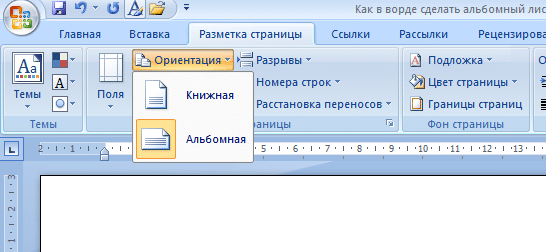
Применение альбомного разворота для части документа
В среднем так бывает чаще. В набранный при «книжном» положении текст нужно вставить график или таблицу, которая смотрится лучше при «альбомной», широкой ориентации. Возникает вопрос: как в ворде сделать альбомный лист только для кусочка документа, часто – для одной страницы, не меняя положения остальных?
Вначале выделяем нужную часть документа. Теперь изменяем ориентировку, как указано выше, но только для выделенного текста. Ворд автоматически создаст новый раздел, для которого и будет применяться указанная ориентация. Варианты: самому создать раздел. Для этого переходим во «вставка» (сверху) нажимаем «разрыв страницы». 
Или, что проще, нажимаем «Ctrl» на клавиатуре и, не отпуская, «Enter». Готово. На новой странице меняем ориентацию, как указано выше. Когда потребуется вернуться к «книжной» ориентации, процесс повторяем. Да, мелкое напоминание: разрывы страницы, как и пробелы, абзацы и другие, обычно невидимые знаки, можно сделать видимыми. Достаточно нажать значок «невидимые символы».![]()
Несколько советов для удобства работы
Иногда важно знать не только: «как в ворде сделать альбомный лист», а и ответ на вопрос «когда это делать». При попытке развернуть уже набранную таблицу страница поворачивается, а таблица… остается прежней. Снизу пытается вылезти за пределы листа бумаги и разместиться на двух страницах, а сбоку – остаётся пустое место. Поэтому намного удобнее сначала развернуть лист, а только потом – рисовать таблицу, график, набирать текст. Не придётся переделывать вручную, подгоняя набранный текст под изменившееся поле для письма.
В любой версии ворда очень легко вызвать справку, достаточно нажать «F1». Дальше – подбираем вопрос. Хотя ошибиться трудно, в написанном выше сложно не разобраться, но всё же… Вот рисунок, где красным выделено, что нужно нажать после «F1», для того, чтобы вызвать справку об изменении ориентации листа бумаги.
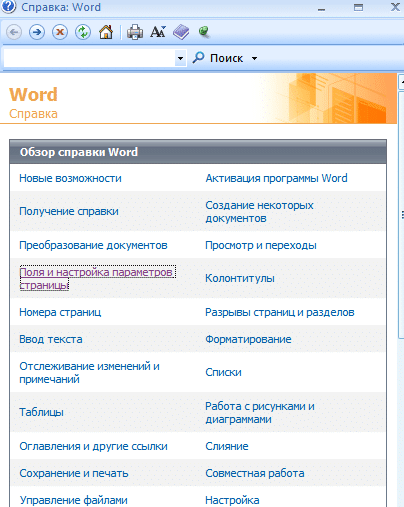
Добавить комментарий